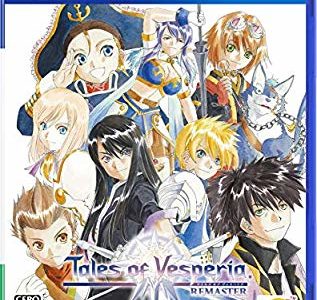仕事用の高性能パソコンやゲーミングPCの購入を検討している方にとって、パソコンの性能は非常に重視するポイントであります。
しかし、各パーツの名前や、その機能が中々理解できないケースもまた多いかと思います。
そこで今回は新しくパソコンを購入予定の方、特に重いソフトで作業したりゲーミングPC購入予定者に向けて、簡単なパソコンの説明をしていきたいと思います。
目次
ゲーミングPCの主なパーツは全部で4つ
まず、高性能パソコンは4つの主要なパーツで構成されています。
・CPU
・グラフィックボート
・メモリ
・HDD/SSD
とりあえずこの4つの性能とスペックの見方を覚えておけば、パソコン選びは大丈夫です。
次は各パーツの役割、機能について解説していきます。
①【CPU】=処理速度/サクサク作業
ゲーミングPCに関わらず、パソコンの要となるパーツはこのCPUです。
このパーツが低性能だと、作業中に動作が重くなったり、起動するまでに時間が掛かったりします。
逆にこの部品を妥協せずに、高性能な物を選べば、よりスムーズにサクサクと作業を行う事ができます。
core i 5 などと表記された文字を見たことがある人も多いでしょう。それがまさにCPUという部品です。
よくパソコン本体にシールで張り付けてあったり、店舗で商品と一緒に記載されています。
この「core i ~ 」というシリーズはインテル(Intel)という会社が販売しており、ほとんどのパソコンに入ってるかと思います。
core i シリーズの違いとオススメ
現在このインテル社から発売されているCPUをざっくり書くと、
「core i 9」←最上位モデル
「core i 7」←高性能ゲーム、PC作業も問題なくできる
「core i 5」←バランス型、一応ゲームも可能
「core i 3」←ネット、メールは楽チン
などがあります。
基本的に高スペックゲーム、3Dソフト、動画編集などには「core i 7」が最も最適です。
逆に「core i9」は本当にプロ向けです。高性能なゲーム、作業でも本来の能力を使うことはほとんど無いらしいです。
なので、高性能ゲーミングPCにとって最適な価格、性能は「core i 7」で間違いないでしょう。
少なくとも最低限のゲーム、3Dソフトなどで作業がしたい場合は「core i 5」以上は選ぶべきです。
より詳しい選び方、型番についてはこちらのサイトをどうぞ。
②【グラフィックボード】の性能とオススメ
3Dソフトなどを使う重たい作業、ゲームなどをする場合、グラフィックボードと呼ばれるパーツが必ず必要になります。
このグラフィックボードの役割を大雑把にまとめると、
- 映像出力
- 画質の綺麗さ
- ヌルヌルで滑らかな動き
- 重たい3Dソフト、動画編集での活用
などの性能を兼ね備えており、高性能パソコンを買う上では非常に重要な部品の一つです。
またデスクトップpcであれば、個人でより高性能なグラフィックボードを単体で購入し、取り付けてカスタマイズすることも可能です。
ノートPCのグラフィックボードと増設
一般的に、このグラフィックボードは映像出力の要でもある為、このパーツがなければpcゲームや3Dソフトなどの使用は出来ないと考えた方がいいです。
デスクトップpcならグラフィックボードを追加購入でカスタマイズする事もできますが、ノートパソコンは拡張性がない為、カスタマイズは出来ないと観た方がいいです。
その理由としては、グラフィックボードの増設はマザーボードと呼ばれる部分に新しいグラフィックボードと古いグラボを付け替える作業が必要になるのですが、ノートパソコンではそれが出来ません。
ノートパソコンの場合はそのマザーボードと呼ばれている部品にグラフィックボードが元からくっ付いている為です。
これがノートPCではカスタマイズができない最大の理由であり欠点でもあります。ノートパソコンの様にマザーボードとグラフィックボードが一体になっている物は、どうしてもデスクトップに比べて性能が劣るケースが多いです。
つまりノートパソコンで重たい作業やゲームをするなら、最初から高性能なグラフィックボードを積んだノートパソコンを選ぶか、又は高性能なデスクトップPCを選ぶ必要があります。
もちろんグラボだけでなく、HDDなどのパーツもパソコンの性能をフル活用するのであれば、重要なポイントになってきます。
オススメのグラフィックボード
グラフィックボードの主流は主に二つの会社から出ています。
- NVIDIA社のGeforceシリーズ
- AMD社のDADEONシリーズ
この2社のグラフィックボードは性能的にはそれほど差がある訳ではないのですが、どちらかと言うとNVIDIA社のGeforceシリーズの方が利用者が多い様にも思えます。
そんなGeforceのグラフィックボードには様々な種類が発売されています。
「GTXシリーズ」と言うものが主流です。現在では「GTX1070」と言う表記を見た事がある人も多いと思います。
軽く説明すると、
- GTX 1080 ti
- GTX 1080
- GTX 1070 ti
- GTX 1070
- GTX 1060
といった具合に、数字が高ければ高いほど高性能なものになります。ちなみに現在最上位のGTX 1080 tiはグラボ単体で10万円近くの価格です。
その為少しランクを落としたGTX 1070 tiなどの方が人気があります。ゲーム目的なら1080でなくとも十分に高画質で遊べるレベルです。
なので価格、性能を重視するのであればオススメは「GTX 1070 ti」です。これを選んでおけば、まず問題は無いでしょう。
PS4のグラッフィックボードと比較
パソコンの最新モデルが「GTX 1080 ti 」に対して、PS4の性能は「GTX660 ti」ぐらいだと言われています。
この数字を見ただけでもPCのグラフィックボードはコンシューマ機のさらに先を行っているのが判ります。
言い換えればGTX 660 tiぐらいのグラボを積んだPCを買えばPS4ぐらいの能力は出せると言うことですが、最高の環境を整えるのであれば、やはりそれ以上のグラフィックボードは必要になります。
恐らくPS5が発売されたとしても、このGTX 1080 tiに及ぶことは無いかと思われます。
結論としては、パソコン用途によって選ぶのが一番ですが、オススメはやはりGTX1070、もしくはGTX 1070 tiが一番性能、価格共に無難かと思います。
③【メモリ】の役割とおすすめ:そもそもメモリの機能はなに?
メモリは複数のファイルやデータを一時的に記憶する機能があります。あくまで一時的ですので、ハードディスクによる保存とはまた違ってきます。
簡単に説明すると、
①ハードディスクに保存されたデータを開く
②データは一時的にメモリへ乗せられる
③メモリに乗ったデータを編集(CPUが処理)
④ハードディスクへ保存
といった具合に、パソコンでソフトやファイルを立ち上げ編集する際に、それらを置く作業台のような能力を持っています。
メモリの容量を超えたソフトの同時使用や作業を行う事はできませんが、逆にメモリの容量が多ければ多い程、同時に色々なソフトやファイルを立ち上げ作業を行うことができます。
例えば、パソコンでネットを使ってる最中にadobeなどの編集ソフト、exelやwordなど様々なソフトを同時に使用する事が結構あると思います。
そんな時にハイスペックなメモリを積んでおくと、素早い作業の切り替えが可能になると言われています。逆にメモリの性能が低い中でゲームや複数作業を行うと処理能力が低下し、カクついたり重くなります。(これは他のパーツでも同じですが)
最近のスマートフォンでも高性能なメモリ(6GBなど)がつまれている為、昔と比べてカクつきがかなり減りました。
メモリ容量(ギガバイト)の仕組み
スマホやノートPCでは不可能ですが、デスクトップPCであれば後にメモリだけを増設することも可能です。メモリは4GBを✕2つ設置するなど複数枚搭載することも可能です。メリットとしては、メモリを複数枚使用すると、データの処理をより高速で行うことができます。
ちなみにメモリを1つだけ搭載されている場合はシングルチャンネル、2つ搭載されている場合はデュアルチャンネルと言われています。カタログなどには16GB(8GB✕8GB)というように記載されている事が多いです。
特にゲーミングPCでは、4GB✕2で8GB、8GB✕2で16GBというようにメモリを2つ積んでいる場合が多いです。間違ってデュアルの筈がシングルを買ってしまう事がないように気をつけて下さい。
そしてよくメモリはハードディスク(HDD)と間違われる事が多いです。容量の単位が同じGB(ギガバイト)だからだと思われますが、データを直接保存するハードディスクとは違い、メモリはあくまでも作業の為の一時記憶です。
結局オススメのメモリ容量はいくつなのか?
現在ではゲーミングPC、仕事用PC共に4〜16GBが主流ですが、32GBのメモリを積んだパソコンもあります。しかし、32GBを一般人が持っていてもその性能をフルに使う機会は非常に少ないです。用途によって選ぶのが一番ですが、16GBのメモリを選べばPCゲームや編集ソフト、重たいファイルを開いても十分に作業をする事ができます。
ちなみに8GBでも十分可能ですが、ゲームによっては画質を下げたり設定をイジる必要がある場合もあります。やはり使用目的を明確にすることが重要かと思います。
④ HDD(ハードディスク)とはなにか? 簡単に解説
HDD(ハードディスク)とは、データを保存しておく事ができるパーツです。
例えばゲームのセーブデータ、仕事で作成した書類、ソフトのダウンロード先などもこのHDDとなります。
身近な物では、iPhoneのようなスマホも16GB、32GB、64GBなどのように容量によって保存できるデータが限られています。それに伴い価格も変わります。
ちなみに、他のパーツであるメモリなどもハードディスクと同じGB(ギガバイト)と表記されている為よく間違われることが多いですが、全くの別物です。ハードディスクはあくまでもデータ保存が目的です。
現在のパソコンではHDD500GBや1TBなどの大容量のハードディスクが積まれています。価格でいうと500GBのハードディスク単体で約5000円ぐらいです。
他にもSSDというHDDとは別のハードディスクも発売されています。
SSDとHDDの違い
ハードディスクには2つの種類があり、一つは先ほど紹介したHDD、そしてもう一つはSSDと呼ばれる物です。
基本的にSSDの役割はHDDと同じです。しかし、いくつか性能面を比較するとHDDとの違いが明確に見えてきます。大雑把にHDDと比較すると……
・読み書きが早い(アップロードやダウンロード時間、起動時間など)
・衝撃に強い
・HDDと比べて静か
などのメリットが挙げられます。デスクトップはともかく、ノートパソコンなど持ち歩きするデバイスではかなりのメリットになります。
マイナス点としては、HDDよりも高価です。外付けHDD500GBが約5000円なのに対して、SSDは同じ容量で2万円近くします。
その為、多くのパソコンでは基本的にHDDが搭載されてあます。もし容量が足りなくなったら、外付けHDDという物で増設可能です。(外付けなので、スペースがとられる)。又はパソコン購入前にカスタマイズしてもらい、パソコン内部に直接増設する事も可能です
また最近のゲームPCでは最初の時点でHDDとSDDが最初から搭載されている場合もあります。こちらも購入時にカスタマイズを依頼すれば外付けハードディスクを買わずに済みます。
まとめ
各パーツごとに様々な機能と役割があるとお伝えしてきましたが、デスクトップPCを買うのであればこれら4つのパーツは基本的に新しく取替え可能です。
最初は安いパソコンから入っても構いませんし、逆に最初から高性能パソコンを買っても十分にメリットがあります。やはりパソコンは用途によって選ぶことが一番だと思います。